Native Instruments hat mit Traktor 2.11 ein Update für seine DJ-Software hingelegt, das einige bemerkenswerte Überraschungen an Bord hat. Im Wesentlichen sind dies ein Step-Sequencer für die Remix-Decks, Ableton Link Support, HID-Integration für Pioneer CDJ-2000NXS2, Traktor Scratch Zertifikation für Pioneers DJM-900NXS2 und Allen & Heaths XONE:PX5. Wir haben Hand an die “Zwei-Elfer” angelegt, hier ist unser Eindruck.

Beginnen wir mit Ableton Link …
Via Link können zahlreiche Apps Plattform-übergeifend im Tempo synchronisiert werden, egal ob sie auf einem iPad, iPhone oder Laptop laufen, wenn die jeweiligen Endgeräte ins gleiche WLAN-Netzwerk eingeloggt sind. Natürlich verfügt Ableton Live über dieses Feature und nun können es auch Traktor-Anwender nutzen. Eine kleine Neuerung mit womöglich großen Folgen, denn Traktor synchronisiert sich zu Link erstaunlich gut und viel intuitiver als zu einer MIDI-Clock, was die bisher einzige Möglichkeit war, Traktor mit anderen Quellen in den Gleichschritt zu bringen.
Der Step-Sequencer kommt für mich nicht überraschend, denn Traktor Step-Sequenzer Experimente gibt es schon seit einigen Jahren, darunter den hardcodet Digital Warrior Step-Sequencer für Traktor 2.6.2 oder djtechtools MIDI-Fighter Twister.
Nun hat sich Native Instruments sozusagen höchstoffiziell dieses Themas angenommen und einen vierkanaligen Step-Sequencer für die Remix-Decks eingeführt, der einen sehr hohen Nutzwert mitbringt.
Ebenfalls sehr gute Nachrichten für DJs: Nachdem es eine Weile lang so aussah, als ob sich Pioneer in sein eigenes Hardware- und Rekordbox-Biotop zurückziehen würde, bietet Traktor 2.11 jetzt HID-Integration für Pioneers Top-Player CDJ-2000NXS2 sowie Scratch-Certification für den beliebten Pioneer-Mixer DJM-900NXS2 und dessen schärfsten neuen Konkurrenten von Allen & Heath XONE:PX5. Plug-and-Play ohne weitere Soundkarte mit den Mixern und Remote Control für Traktor durch die CDJs. Dadurch können Traktor DJs mit ihrem Laptop die im Club vorhandene Hardware ähnlich komfortabel nutzen, wie CDJ-DJs ihre USB-Sticks.
Step by Step
Wie gehabt kann stets nur ein Sound von einem der vier Remix-Deck-Kanäle gleichzeitig erklingen, pro Spalte stehen bis zu 16 Sounds zur Verfügung. In den drei eigens für den Step-Sequencer zusammengestellten „Essential Drums“ Remix-Sets liegen daher auf der ersten Spur stets die Bassdrums, auf Spur 2 die Snares und Claps, auf Spur 3 HiHats. Tambourines, Cabasas und andere hochfrequente Sounds, auf Spur 4 dann schließlich Percussion, Stabs und Hits. Noch mehr Percussion wird mit den drei „Essential Percussion“ Remix-Sets mitgeliefert.
Alle Sounds sind One Shots, die in bis zu 16 Steps programmiert werden können. Pro Track/Sound sind aber auch kürzere Zählzeiten als 16 Steps möglich, was zu interessanten Polyrhythmen führen kann. Die Anzahl kann sehr intuitiv von 1 bis 16 angewählt, ja schon fast „gespielt“ werden, wilde Rhythmen sind da möglich und wenn wir die Schrittanzahl dann wieder auf eine „gerade“ Vierer-, Achter- oder Sechszehner-Zahl drehen, ist alles immer noch im Takt, denn die komplette Sequenz läuft im Sync stets im Hintergrund weiter mit. Klasse!
Pro Deck ist nur eine Sequenz möglich. Wird das Kit ausgetauscht, bleibt die Sequenz erhalten. Wird Traktor beendet, geht die Sequenz verloren, sie kann nicht gespeichert werden.
Der Sequencer marschiert knall-tight, hier gibt es weder Anschlagsdynamik noch Hüllkurvenmodulation. Der Swing-Faktor kann jedoch von 0 bis 80% eingestellt werden. Ich persönlich mag aber auch die „ungeswingte“ Tightness des Step-Sequencers sehr, schließlich geht es hier vor allem um „Basic Grooves“ zur Unterstützung der Musik in den Track-Decks. Leider wir der Sequencer nicht auf dem Computerbildschirm angezeigt, sondern nur auf den vier möglichen Bedienoberflächen S8, S5, D2 und F1. So war es aber auch schon bei der Veröffentlichung der Stem-Decks, mittlerweile haben es die Stems ins GUI geschafft, wir hoffen also aufs nächste Update.
Kontrol F1
Nutzt man den kleinen Kontrol F1 als Bedienoberfläche, müssen vorher Mappings geladen werden. Es gibt spezielle Mappings für jedes Deck von A bis D, daher tut man gut daran, sich vorher genau zu überlegen, welche Decks als Sequencer-Decks dienen soll. Man kann auch mehrere F1 für unterschiedliche Step-Sequencer-Decks nutzen, aber muss dann tunlichst aufpassen, dass diese beiden in den Controller-Voreinstellungen korrekt konfiguriert sind. Wenn die 16 Buttons eines F1 wild und bunt flimmern, ist das ein untrügliches Signal, dass der Controller zweimal zugeordnet wurde. Wenn ihr also den Step-Sequencer auf Deck D nutzen wollt, dann müsst ihr auch das Mapping für Deck D laden und dem entsprechenden F1-Controller zuweisen. Habt ihr euch umentschieden und wollt den Sequencer lieber auf Deck C laufen lassen, dann muss das Mapping für D gelöscht und das für Deck C geladen und aktiviert werden.
Etwas kompliziert, aber ist die Zuordnung erst mal geschafft, macht der F1 als Step-Sequencer besonders viel Spaß, da er im Gegensatz zu den 2×4-Pads der anderen NI-Controller eine 4×4 Matrix zur flotten Programmierung ohne hin und her Gescrolle mitbringt und die einzelnen Spalten per Stop/Mute-Button sehr viel intuitiver angewählt werden können als bei den Display-basierten Controllern. Und Filterfahrten mit zwei Sounds gleichzeitig sind auch nur mit dem F1 machbar. Damit erwacht die eine mögliche Sequenz pro Deck dann wahrhaftig zum Leben.
F1 in Aktion
Im nachstehenden Video jammt der Autor mit Traktor 2.11 und dem Traktor Kontrol F1. Er benutzt einen Bass-Loop vom Stem-Deck und zwei Step-Sequencer-Decks, die von zwei Kontrol F1-Controllern gesteuert werden. Mijk van Dijk zeigt, wie man mit wenigen Sounds und verschiedenen Zählzeiten pro Sequenz komplexe Polyrhythmen hinbekommt. Er setzt dabei die Filter ein und verdeutlicht, wie gut sich der F1 als Step-Sequencer-Controller schlägt.
Sie sehen gerade einen Platzhalterinhalt von YouTube. Um auf den eigentlichen Inhalt zuzugreifen, klicken Sie auf die Schaltfläche unten. Bitte beachten Sie, dass dabei Daten an Drittanbieter weitergegeben werden.
Mehr InformationenD2 in Aktion
In diesem Video zeigt Mijk van Dijk, wie Traktor 2.11 und der Traktor Kontrol D2 harmonieren. Er benutzt einen Loop vom Track-Deck und dazu ein Step-Sequencer-Deck. Beide Decks werden von einem Kontrol D2 gesteuert. Mijk zeigt, wie man ein Set lädt, programmiert und zwischen den einzelnen Ebenen navigiert. Das Step-Sequencer-Kit, das er hier benutzt, hat er für die Bonedo-Leser zusammengestellt und ihr könnt es hier exklusiv herunterladen.
Sie sehen gerade einen Platzhalterinhalt von YouTube. Um auf den eigentlichen Inhalt zuzugreifen, klicken Sie auf die Schaltfläche unten. Bitte beachten Sie, dass dabei Daten an Drittanbieter weitergegeben werden.
Mehr InformationenLink in Sync
Ebenfalls sehr beeindruckend und ein wahres Killerfeature des Traktor 2.11-Updates ist die Ableton Link Funktion. Ist diese aktiviert, wird Link automatisch zum Tempo-Master. Track-Decks und Remix-Decks müssen auf Sync geschaltet werden, um synchron zu bleiben. Die Pitchfader bleiben demnach ohne weitere Funktion.
Unter dem Link Symbol bewegt sich ein „Phasenmeter“ kontinuierlich von links nach rechts. Dieses zeigt den Downbeat an, auf den DJ einigermaßen zielgenau das Deck einstarten muss, wenn die Takte übereinstimmen sollen. Traktor läuft dann synchron zu einer Link-kompatiblen iPad/iPhone App, aber ebenso auch zu Hardware wie den monotribe, wenn diese durch KORGs kostenlose iOS-App SyncKontrol synchronisiert ist.
Das Verblüffende: Da ja in einem Link-Verbund jede beteiligte App das Tempo bestimmen kann, lässt sich Traktors Tempo sehr unkompliziert über iOS-Apps steuern. Mit SyncKontrol sind Tempi zwischen 40 und 300 (!) BPM möglich. Dabei muss SyncKontrol noch nicht einmal gestartet werden, sodass der Audioausgang des iOS-Geräts für Audiosignale weiterer Apps passierbar bleibt (KORG SyncKontrol gibt im gestartetem Zustand über den Kopfhörerausgang einen Trigger-Impuls für den monotribe aus). Dabei ist erstaunlich, wie relativ sauber Traktor selbst solch extreme Geschwindigkeiten wiedergibt.
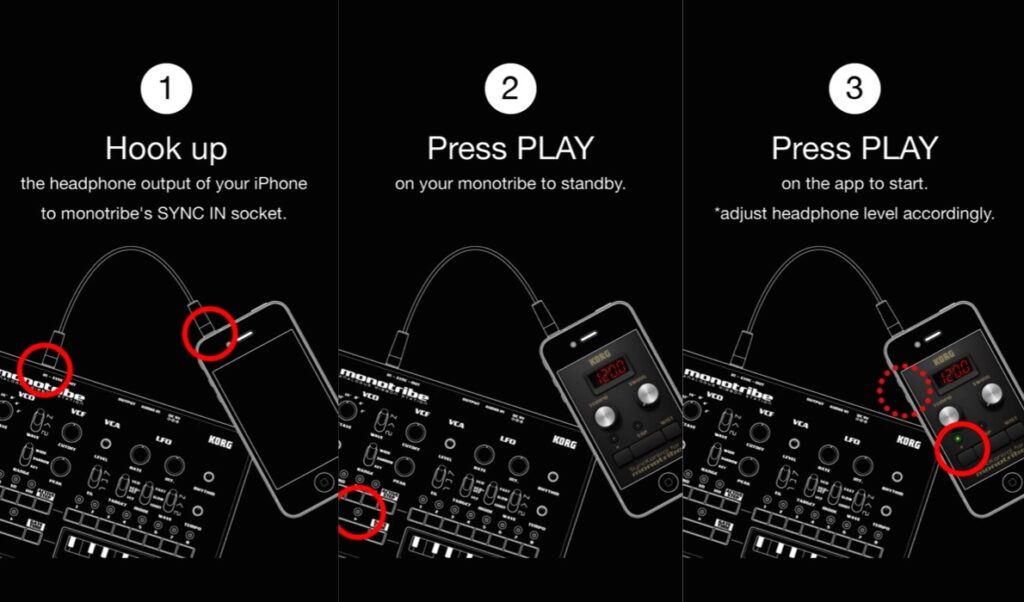
Mit Ableton Link eröffnet sich in Traktor eine quasi unbegrenzte Spielwiese zur super-tighten Synchronisation mit allen anderen Link-kompatiblen Apps – und all denen, die noch kommen werden. iElectribe vom iPad synchron zu Traktor, Traktor synchron zu Ableton, Traktor und Traktor auf verschiedenen Laptops im Sync: Plötzlich geht das. Einfach so!
Tipp: Wenn ihr ein Ableton Link Netzwerk betreiben wollt, aber kein vorhandenes Netzwerk findet – ein mobiler Router tut es auch. Funktioniert auch in Bunkern und Gewölben, er muss ja schließlich keine Daten ins Internet übertragen. Solange alle Endgeräte in das mobile WLAN eingeloggt sind, funktioniert auch Ableton Link.
Probiert es einfach mal aus! Ich kam jedenfalls nach anfänglicher Übereuphorie aus dem seligen Dauergrinsen nicht mehr raus.

Reunited
DJ kann dank HID-Integration mit dem üblichen CDJ-Workflow in Traktor browsen, laden, spielen. Der DJM-900 Nexus 2 kann natürlich ebenfalls als Audiointerface dienen. Dann stehen für Traktor bis zu vier Audiokanäle im DJM-900 Nexus 2 zur Verfügung. Durch die Scratch Zertifizierung kann auch Timecode von DVS-Vinyl direkt ohne weitere Soundkarte in den DJM-900 Nexus 2 gespielt werden. Achtung: Der entsprechende Treiber muss natürlich vorher geladen und installiert werden. Auch der neue Allen & Heath XONE:PX5-Mixer ist jetzt bereits Scratch-zertifiziert, „same procedure“ wie beim DJM-900NXS2.
Resümee
Das kostenlose Update auf Traktor 2.11 ist ein No-Brainer: downloaden, installieren, Spaß haben! Lasst einfach mal eine Musik-App auf eurem Smartphone synchron zu Traktor laufen. Und bitte tut euch den Gefallen und checkt den Step-Sequencer aus. Als kleines Goodie könnt ihr hier für TSP 2.11 ein kostenloses Mijk van Dijk Bonedo Soundkit downloaden. 16 Bass Drums, 8 Claps, 8 Snares, 16 Hi-Hats und Cabasas sowie 16 Bass-Sounds wollen ins Grooven gebracht werden. Viel Spaß damit!
































